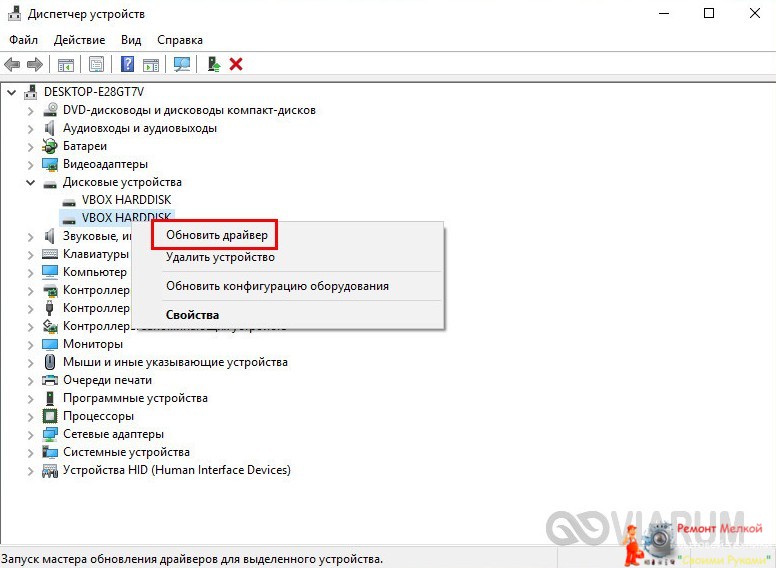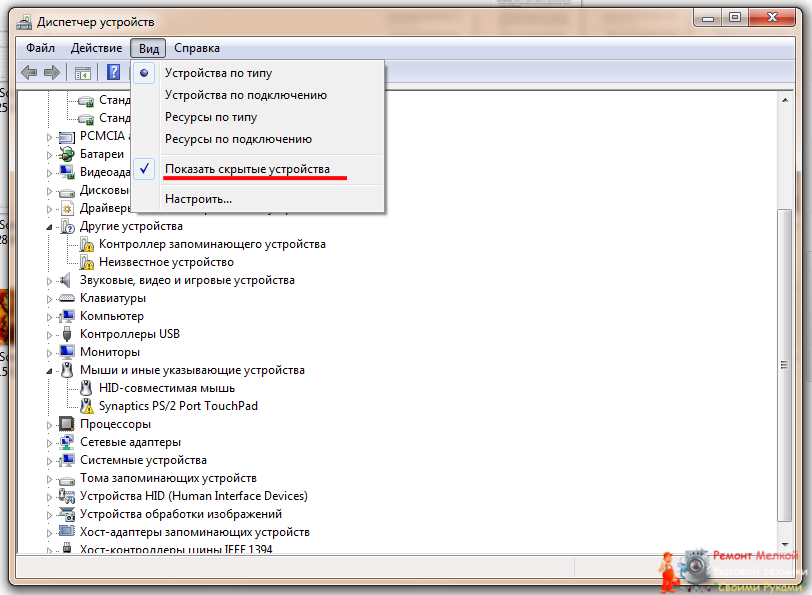Компьютер не видит флешку: причины и варианты решения - «Ремонт»
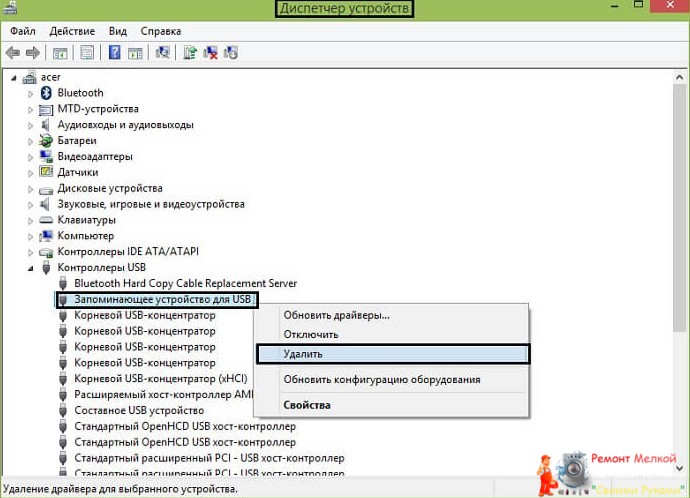
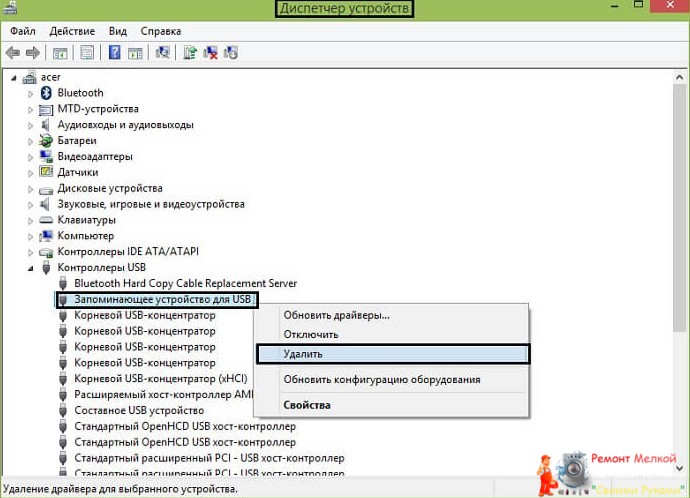
После проделанных манипуляций вынимают флешку и подсоединяют заново. Драйвер на накопителе установится самостоятельно. Все, проблема устранена.
Если же после этого ничего не изменилось, то потребуется комплексное обновление имеющихся USB-чипсетов. Это несложно сделать, воспользовавшись диском, имеющимся в комплектации с материнской платой. На нем должны быть записаны все необходимые для работы драйвера. При отсутствии такового или утере рекомендуется скачать программу DriverPack, которая в автоматическом режиме обозначит драйвера, нуждающиеся в обновлении, и сама проведет процедуру после данного ей согласия.
Однотипно устанавливаются драйвера любого формата. Единственный нюанс — возникнет разность в скорости считывания и записи информационной базы.
Использование средств восстановления
Вот еще один вариант развития событий: флешка отображается в Windows, но со значком «Не опознана», а раздел числится как «Не распределен». Это следует понимать как повреждение данных, для чего потребуется прибегнуть к восстановлению информации.
Прежде чем приступать к процедуре, следует учесть ряд моментов:
- на флешку, приготовленную для восстановления, ничего не пишут;
- не сохраняют восстановленные файлы на тот же накопитель повторно.
Для восстановления существует множество утилит — платных и бесплатных, которые помогут вернуть не только документальную информацию, но и видео, с фото:
- Recuva;
- PhotoRec;
- R-studio;
- Disk Drill for Windows;
- File Scavenger.
Проблема также может скрываться в недостаточном поступлении электротока в USB порты. Для проверки отключают всевозможные USB устройства, прикрепленные на компьютере: камера, принтер и прочее. Не трогают только мышку и клавиатуру. Если такой маневр приведет к обнаружению накопительного устройства в системе, и доступ к нему будет беспрепятственный, то причиной всему маломощный блок питания. Необходимо заменить его на другой, более сильный.
Если же никакие действия не привели к успешному разрешению ситуации, а файлы на флешке представляют особую значимость, остается обратиться за помощью в специализированный центр, где профессионально занимаются восстановлением файловых носителей.